
本記事では、matplotlibでグラフを作成する際に文字化けしてしまう場合の対処法を解説していきます!
具体的には下記のグラフのように日本語の文字が上手く表示されないことがあります。その問題に対する解決方法を説明していきます!
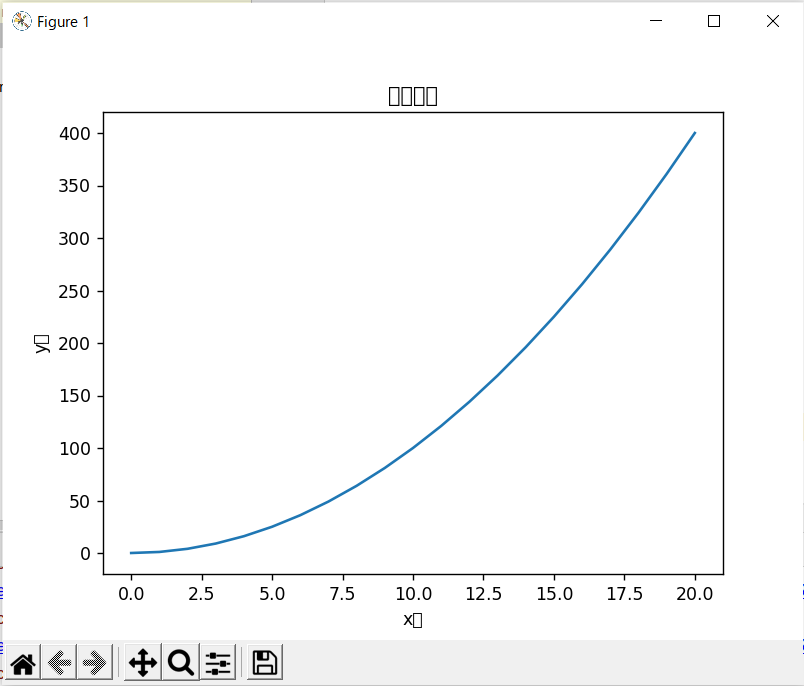
記事の信頼性
自動化アプリケーション作成に携わっている私が、初心者にも分かりやすくプログラミングの基礎を紹介しています。
スポンサーリンク
日本語を表示させる方法

以下に、修正前のプログラム(上側)と修正後のプログラム(下側)を示しています。
修正方法は、日本語を入力したメソッドの ( ) 内に fontname=”MS Gothic” を追加するだけです。
この fontname はテキストのフォントを決めるオプションになっており、日本語に対応しているフォントを選択していれば “MS Gothic” でなくても表示が可能です!
☆日本語が文字化けしてしまう場合のプログラム
import tkinter as tk
import matplotlib.pyplot as plt
x = []
y = []
# 二次関数データの生成
for i in range(0, 21):
x.append(i)
y.append(i * i)
i += 1
plt.title("二次関数")
plt.plot(x,y)
plt.xlabel("x軸")
plt.ylabel("y軸")
plt.show()☆文字化けしないように修正したプログラム
import tkinter as tk
import matplotlib.pyplot as plt
x = []
y = []
# 二次関数データの生成
for i in range(0, 21):
x.append(i)
y.append(i * i)
i += 1
plt.title("二次関数",fontname="MS Gothic")
plt.plot(x,y)
plt.xlabel("x軸",fontname="MS Gothic")
plt.ylabel("y軸",fontname="MS Gothic")
plt.show()(実行結果)
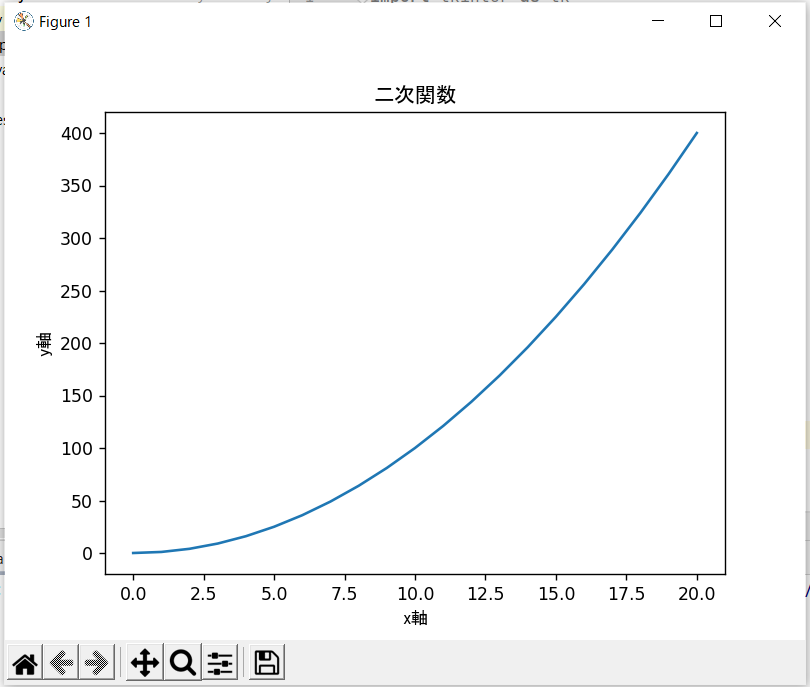
このように正しく表示させることができました!
その他のフォント
フォントに指定方法は、MS Gothicの他にも様々な種類があるので自分の好みのフォントを選択して変更してみてください!
以上となります。最後まで見ていただきありがとうございました!
スポンサーリンク
スポンサーリンク























